1 什么是古腾堡?
WordPress核心团队在2018年12月7日发布WordPress 5.0,而Gutenberg将成为默认编辑器,它将取代传统的WordPress编辑器。
尽管古腾堡看起来非常高端,但许多用户发现与传统编辑相比,操作非常不方便。
经典编辑器已经被5.0版取代,该如何禁用Gutenberg,并保留经典的WordPress经典编辑器?
Gutenberg(古腾堡)是强制性推出的WordPress编辑器,旨在实现WordPress写作体验的现代化。
它尝试像页面构建器插件一样的操作,允许你将项目拖放到文章或页面中。
目标是在为用户创建丰富的多媒体内容时,提供更灵活和独特的布局。
自WordPress 4.9.8以来,WordPress核心团队已经发布了Gutenberg的试用版 ▼
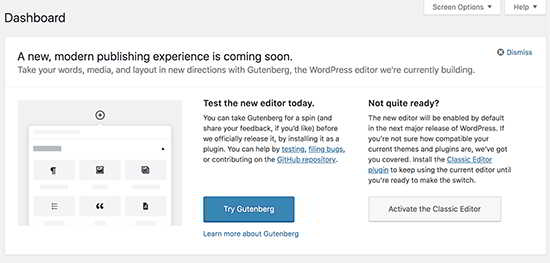
随着WordPress5.0版的发布,Gutenberg将成为默认的WordPress编辑器。
从目前的情况来看,许多用户认为古腾堡不好用。
在WordPress官方插件页面上,Gutenberg插件的平均值是2星半,这足以解释一切。
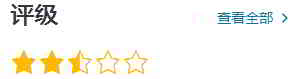
尽管有大量负面评论,但WordPress核心团队在努力让Gutenberg成为WordPress 5.0中的默认编辑器。
这让很多用户非常担心,他们想要一个选项来禁用Gutenberg,并保留经典编辑器。
幸好我们可以使用WordPress插件解决这个问题。
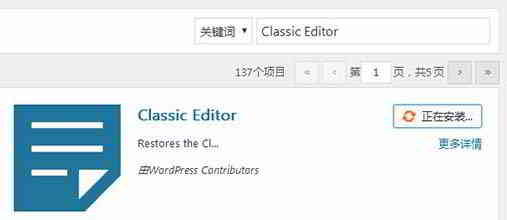
点此访问 Classic Editor 插件下载页面
第 1 步:直接在后台安装和启用Classic Editor插件。
第 2 步:转到WordPress后台设置 → 撰写页面。
第 3 步:选中“经典编辑器设置”下的选项 ▼
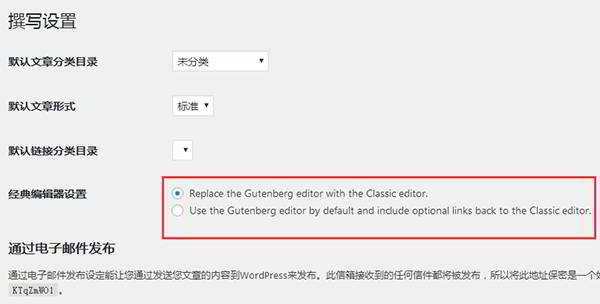
如果你的网站上有不少专栏作家用户,也许他们使用编辑器的习惯不同,那么他们的选择就不同了。
如果你要为某些用户和文章类型禁用Gutenberg,此插件将起作用。
点此访问 Disable Gutenberg 插件下载页面
第 1 步:安装和启用Disable Gutenberg插件
第 2 步:设置插件
单击“设置 → 禁用Gutenberg”并保存 ▼
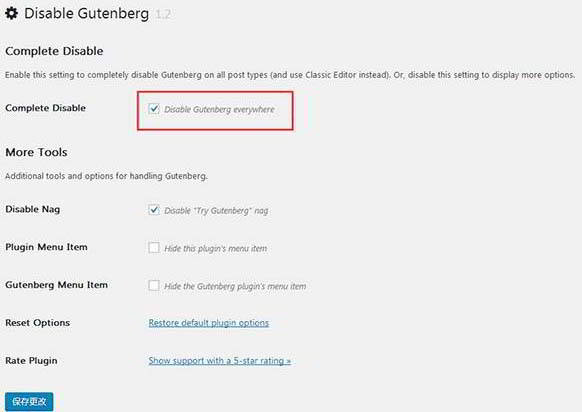
取消后,将显示更多选项以选择性地禁用Gutenberg,比如:单个文章,文章类型,主题模板或的特定用户 ▼
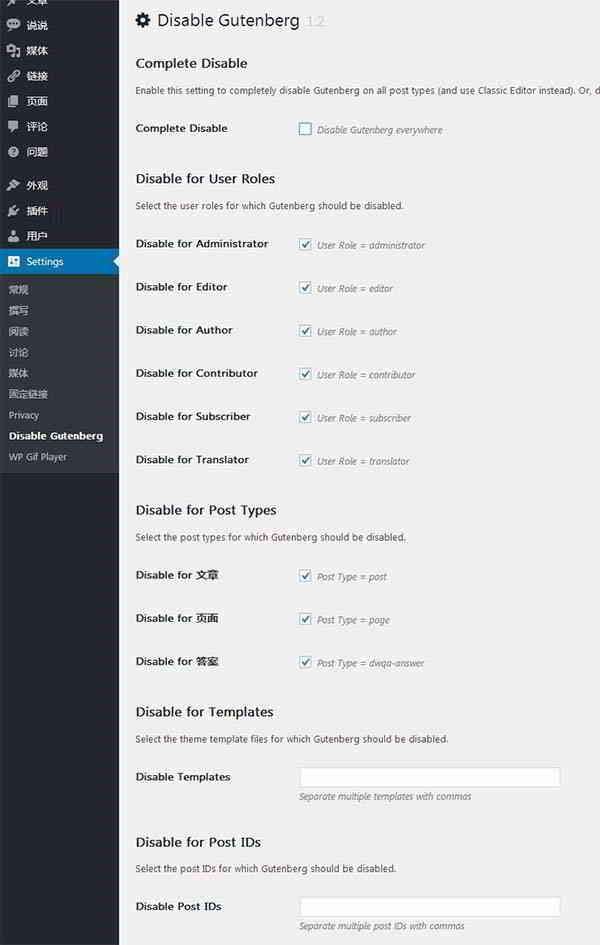
如果你发现你使用的WordPress插件和Gutenberg不兼容,并且你想在网站的其他区域使用Gutenberg,那么这个插件就能呵呵解决你的问题。
以下是不使用插件禁用,切换回之前的编辑器的方法。
将下面的代码添加到当前主题函数模板functions.php文件中 ▼
//禁用Gutenberg编辑器
add_filter('use_block_editor_for_post', '__return_false');
在WordPress后台禁用Gutenberg编辑器后,前端仍将加载相关的样式文件……
防止前端加载样式文件,需要添加代码 ▼
//防止前端加载样式文件 remove_action( 'wp_enqueue_scripts', 'wp_common_block_scripts_and_styles' );
希望我们网站( https://www.wordpressx.com/ ) 分享的《如何禁用WordPress Gutenberg?关闭古腾堡编辑器插件》,对您有帮助。